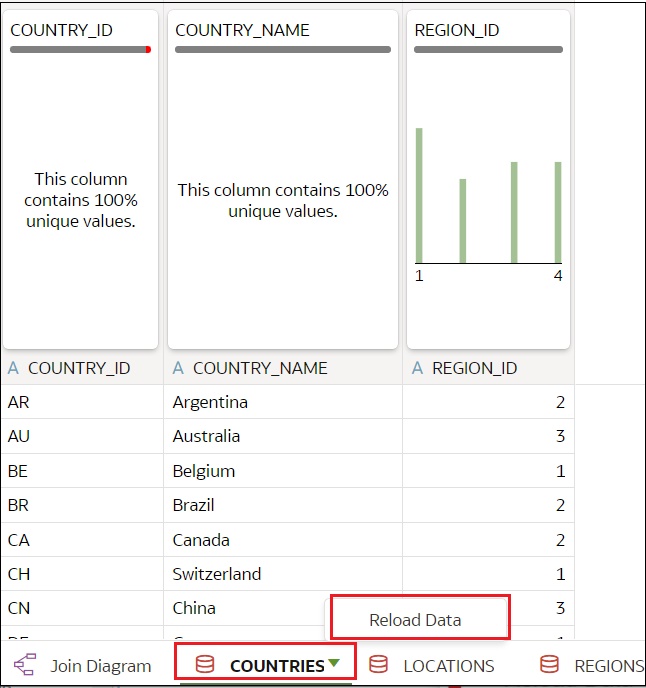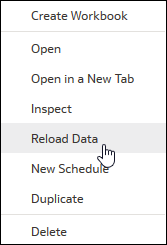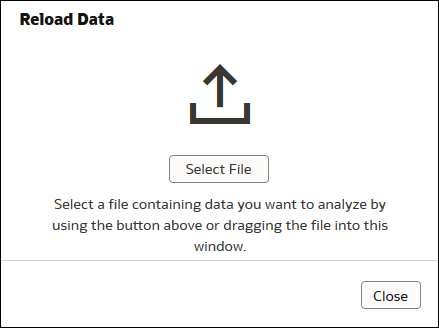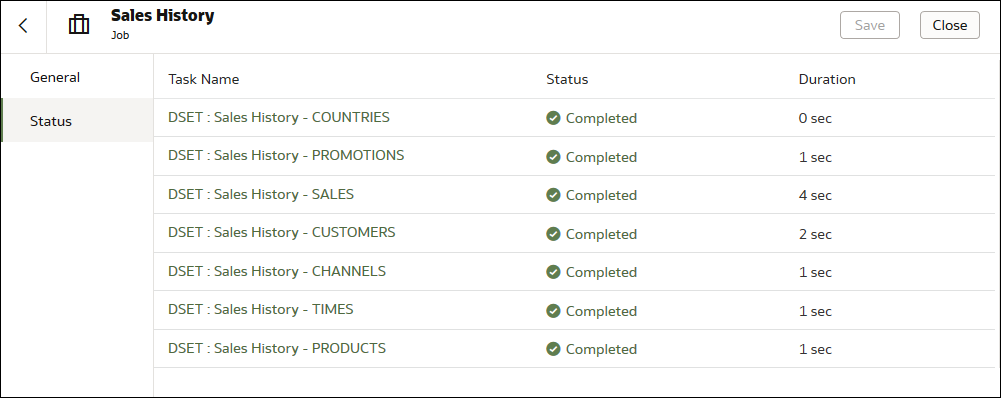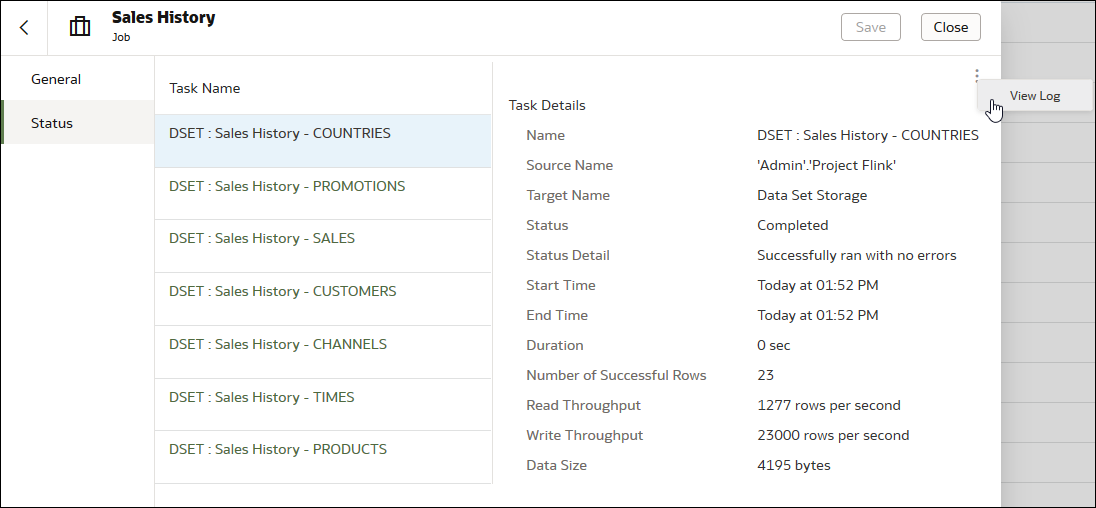データセットのデータのリロード
このトピックでは、データセットで使用されるデータのリロードとワークブックで使用されるデータのリフレッシュの関係について説明します。データセットのデータをリロードする様々な方法についても説明します。
データセットのデータのリロードについて
データセットの1つ以上の表がキャッシュされたとき、またはデータセットがデータ・フローの実行時に作成されたとき、ファイルをソースとして使用するデータセットをリロードできます。
データをリロードすると、ワークブックおよびビジュアライゼーションには現在のデータが含まれます。データセットのリロードが完了して、ワークブックをリフレッシュした後、最新データがワークブックおよびビジュアライゼーションに表示されます。ワークブックのデータのリフレッシュを参照してください。
データをリロードする方法は、データセットのデータ・ソース・タイプによって異なります。
外部接続からのデータ
外部接続を含むデータセットのデータをリロードすると、データセットのSQL文が再実行され、「データ・アクセス」フィールドが「自動キャッシュ」に設定された表の現在のデータがキャッシュにロードされます。
「データ・アクセス」フィールドが「自動キャッシュ」に設定された1つ以上の表がデータセットに含まれている場合、「データ」ページを使用して表をデータセットにリロードできます。個々の表をリロードするには、データセット・エディタを使用します。スケジュールを設定して、1時間に1回データセットの表をリロードすることもできます。「データセットのリロードのスケジュール」を参照してください。
Excel、CSVまたはTXTファイルのアップロード
Microsoft Excelファイル(XLSXまたはXLS)をリロードするときに、新しいスプレッドシート・ファイルに元のファイルと同じ名前のシートが含まれていることを確認する必要があります。また、シートには、データセットに存在するのと同じ列が含まれている必要があります。ロードするファイルに列が欠落していると、データのリロードが失敗します。新しい列を含むExcelファイルをリロードできます。
CSVまたはTXTファイルをリロードするときに、データセットに存在するのと同じ列がファイルに含まれていることを確認する必要があります。ロードするファイルに列が欠落していると、データのリロードが失敗します。
リロードのスケジュールは、Excel、CSVまたはTXTファイルに対して使用できません。「データ」ページまたはデータセット・エディタを使用して、手動でファイルを再アップロードする必要があります。
Oracle Applications
Oracle Applicationsデータ・ソースのデータおよびメタデータをリロードできます。Oracle Applicationsデータ・ソースが論理SQLを使用している場合、データのリロードでデータセットのSQL文が再実行されます。
データセットの個々の表のリロード
データセット・エディタを使用して、個々のデータセット表のデータをリロードします。リロードでは、表のデータ・ソースに問い合せ、現在のデータをキャッシュにロードします。
- ホーム・ページで、「ナビゲータ」をクリックしてから、「データ」をクリックします。
- 「データセット」タブをクリックします。
- 開くデータセットを見つけて、「アクション」をクリックしてから「開く」をクリックします。
- 表のページ・タブで、リロードする表を見つけ、その矢印をクリックします。
- 「データのリロード」をクリックします。
データセットのすべての表のリロード
「データセット」タブを使用すると、「データ・アクセス」フィールドが「自動キャッシュ」に設定されたデータセットの表のデータをリロードできます。リロードでは、表のデータ・ソースに問い合せ、現在のデータをキャッシュにロードします。
- ホーム・ページで、「ナビゲータ」をクリックしてから、「データ」をクリックします。
- 「データセット」タブをクリックします。
- リロードするデータセットを見つけて、「アクション」をクリックして、「データのリロード」をクリックします。
データセットのファイルのリロード
変換エディタを使用して、データセットのデータを提供するXLSX、XLS、CSVまたはTXTファイルをリロードします
- ホーム・ページで、「ナビゲータ」をクリックしてから、「データ」をクリックします。
- 「データセット」タブをクリックします。
- 開くデータセットを見つけて、「アクション」をクリックしてから「開く」をクリックします。
- 表のページ・タブで、リロードする表を見つけ、その矢印をクリックします。
- メニューで、「データのリロード」をクリックします。
- 「データのリロード」ダイアログで、ファイルをダイアログにドラッグ・アンド・ドロップするか、「ファイルの選択」をクリックしてファイルを参照します。
- 「OK」をクリックします。
データセットのリロード履歴の表示
履歴情報は、データセットのリロードに対してジョブ・レベルと表レベルで生成されます。
- ホーム・ページで、「ナビゲータ」をクリックしてから、「データ」をクリックします。
- 「データセット」タブをクリックします。
- リロード履歴情報が必要なデータセットを見つけて、「アクション」、「検査」の順にクリックします。
- 「履歴」タブをクリックします。
- リスト内のジョブをクリックし、「一般」タブに移動し、詳細を表示します。
- オプション: 「ステータス」タブをクリックして、表情報を表示するか、リロードされたすべての表のリストにアクセスします。表をクリックして、その表に関する詳細なリロード情報を表示します。
リロード・ジョブのログ・ファイルの表示またはダウンロード
ログ・ファイルは、データセットのリロードに対してジョブ・レベルと表レベルで生成されます。
- ホーム・ページで、「ナビゲータ」をクリックしてから、「データ」をクリックします。
- 「データセット」タブをクリックします。
- リロード・ログが必要なデータセットを見つけて、「アクション」、「検査」の順にクリックします。
- 「履歴」タブをクリックします。
- ログが必要なジョブをクリックします。
- 「一般」タブで、「ジョブ詳細」をクリックし、「ログの表示」をクリックしてログを表示するか、「ログのダウンロード」を選択してログをダウンロードします。
- オプション: ジョブによって複数の表がリロードされたときに、特定の表のログ情報を表示するには、「ステータス」をクリックして、リスト内で表のリロード・タスク名を見つけてクリックします。
- オプション: 「ジョブ・タスク・メニュー」をクリックして、「ログの表示」を選択します。